"효율적인 스케줄 관리를 위한 바탕화면 달력
설치 및 설정하는 방법"
1. 바탕화면 달력 다운로드 사이트에 접속한다.
바탕화면 달력
저는 바탕화면위에 방치하는 아주 근사한 일력소프트웨어이다. 바탕화면일력은 당신을 도와 약속、처리할 사항、일정안배를 쉽게 관리하게 한다…바탕화면위에 사소한 일들을 기록한다 ... Eve
www.desktopcal.com
2. 즉시 다운로드를 클릭한 후 파일 받기가 완료되면
좌측 하단의 파일 열기를 클릭하여 설치를 진행한다.

3. 아래 화면에서 시작을 클릭한 후
다음-다음-완료를 눌러주면 바탕화면 달력 설치는 완료된다.


4. 해당 일자를 더블 클릭하면 일정을 기록 및 수정할 수 있으며

아래의 체크 표시를 클릭하면 해당 글자에 가로줄이 표시되어
마무리된 일정과 남은 일정을 구분할 수 있다.

바탕화면 달력 설정 방법은 아래 더보기를 클릭!
- 바탕화면 달력 위치 및 크기 조정 -
1. 우측 상단의 더보기 화살표를 클릭한 후
위치 및 크기 조정을 선택한다.
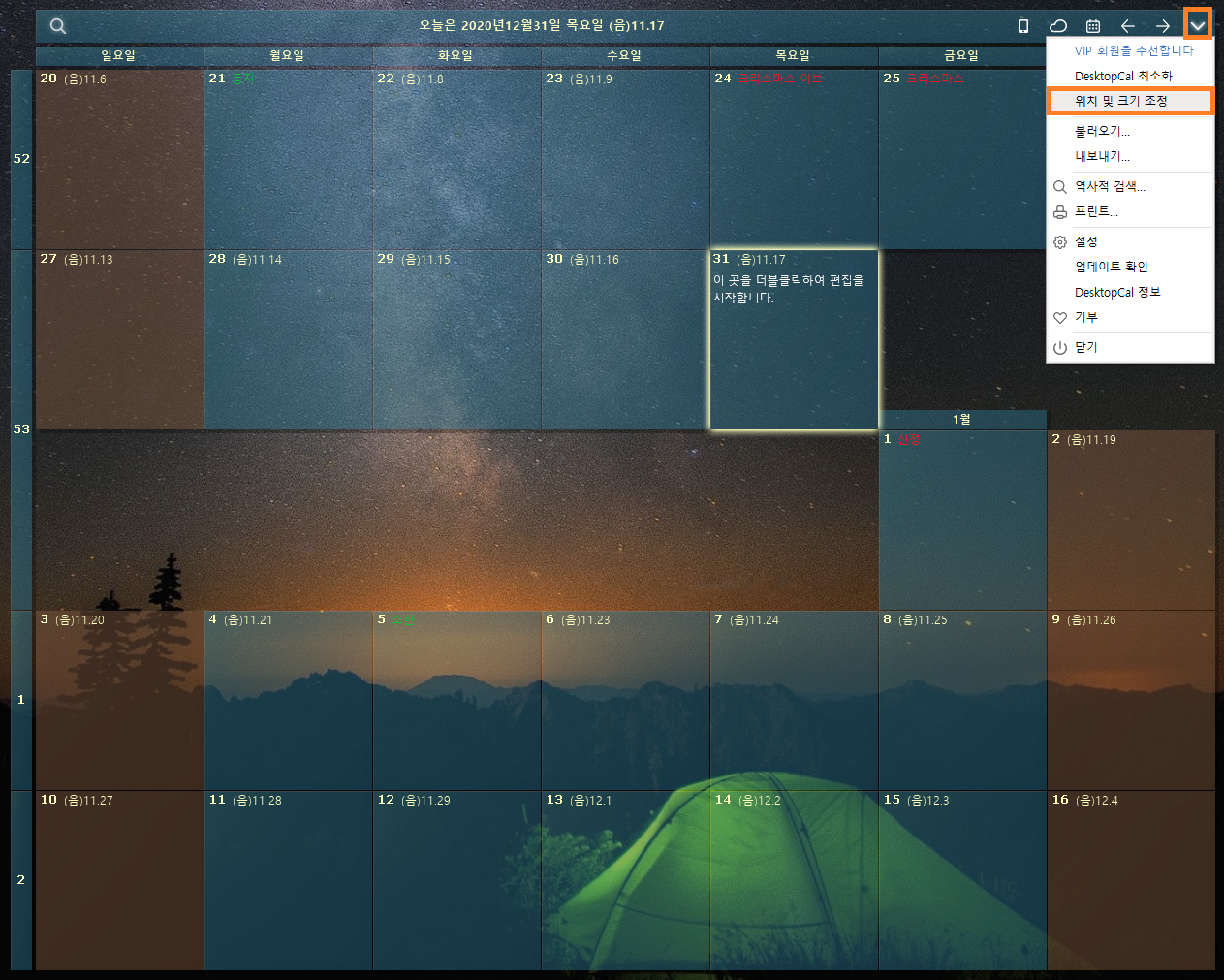
2. 테두리 부분에 점선이 나타나면 위치 및 크기를 조정할 수 있다.
달력의 위치는 금일 날짜가 표시되어 있는 상단 부분을
클릭한 상태로 이동시켜 조정할 수 있으며,
달력의 크기는 점선의 각 모서리 부분을 클릭하여 조정할 수 있다.
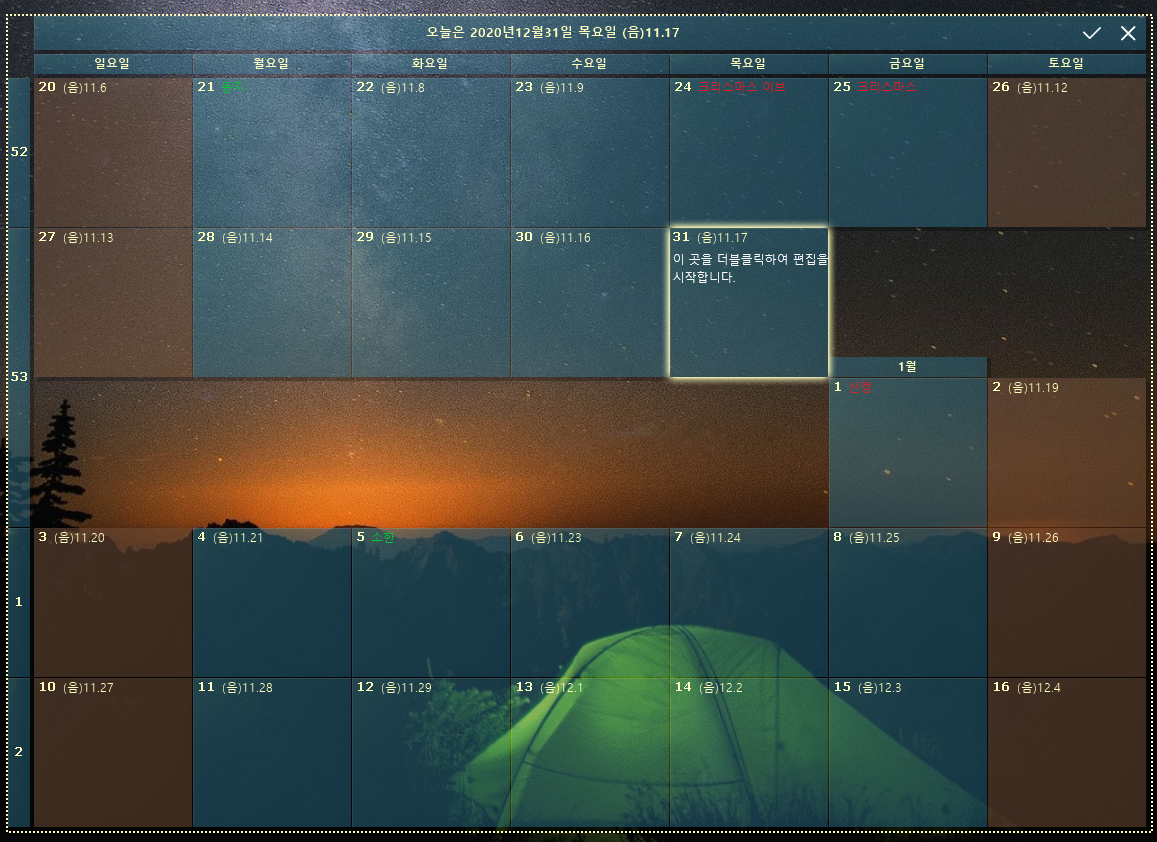
- 달력 월분 설정 변경 방법 -
1. 우측 상단의 더보기 화살표를 클릭한 후
설정을 선택한다.
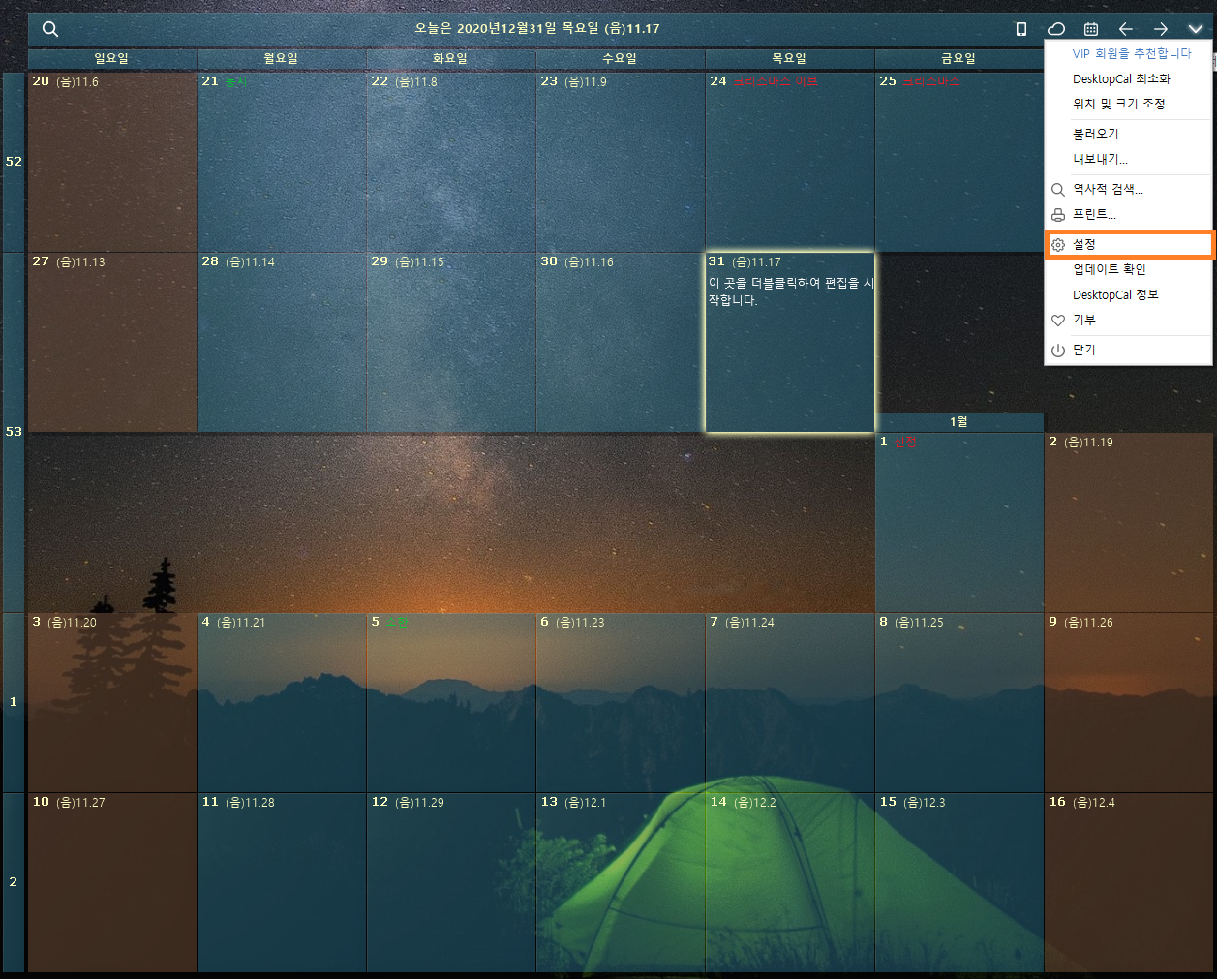
2. 월분 표시를 전체 월분 표시로 변경한 후 적용한다.
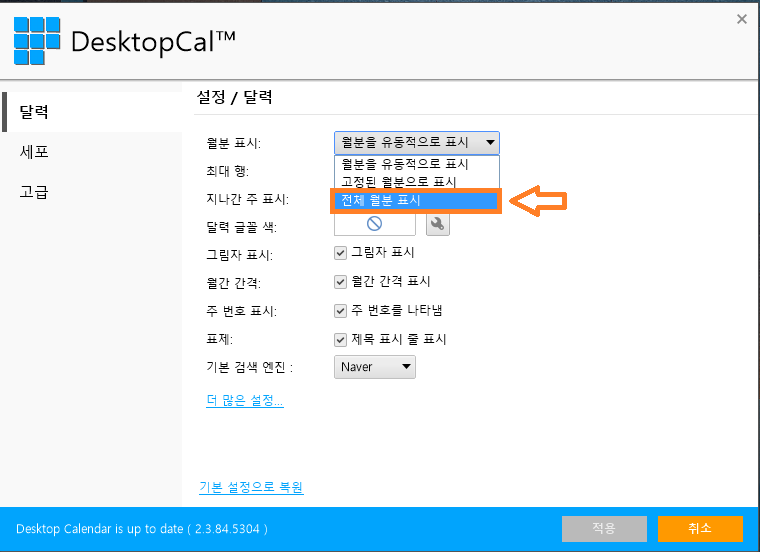
3. 아래와 같이 해당 월의 스케줄을 한눈에 확인할 수 있다.
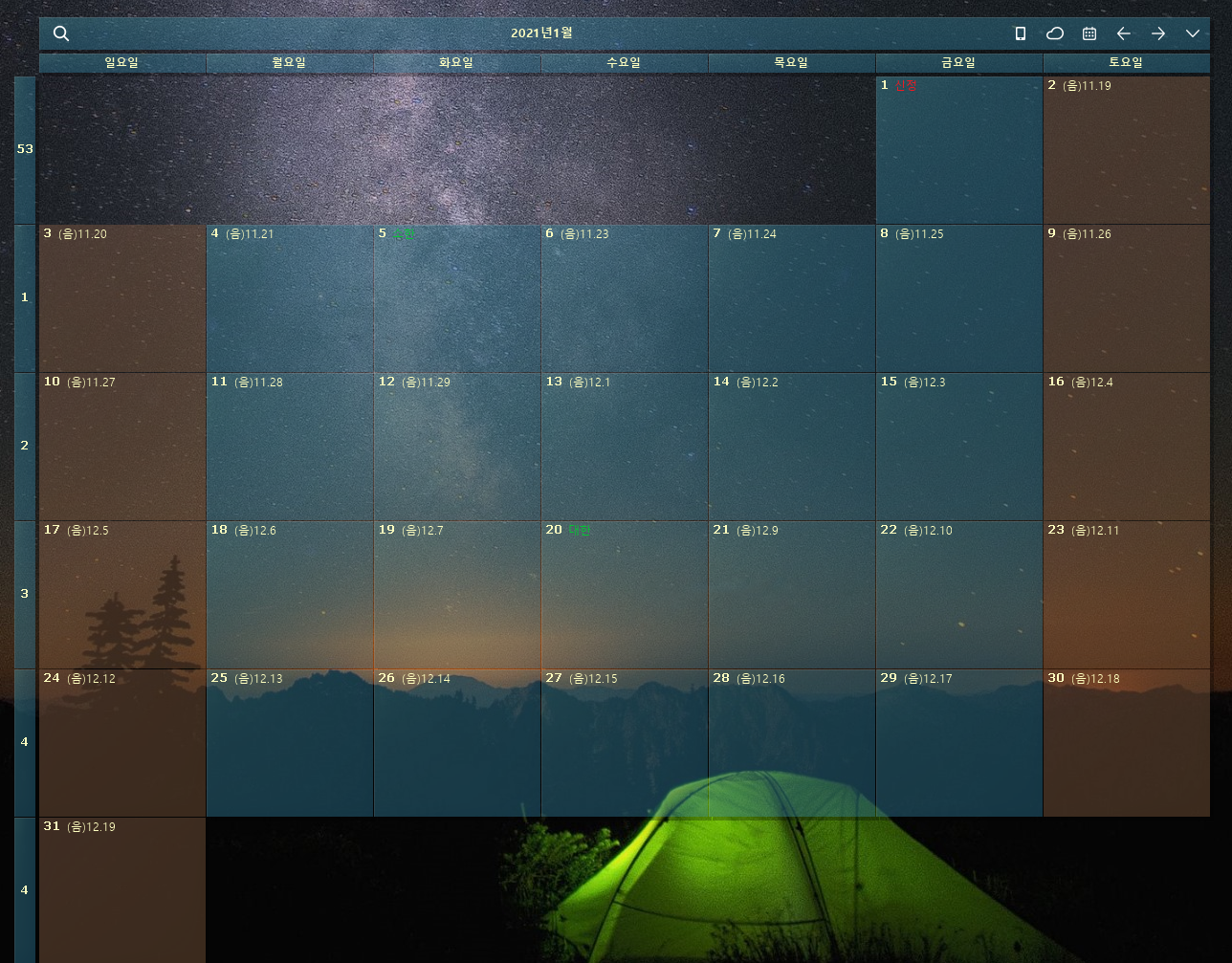
'[유용한지식] 잡다한 방법들' 카테고리의 다른 글
| 혼인관계증명서 인터넷으로 발급받는 방법 (0) | 2021.01.06 |
|---|---|
| 성남시 공영주차장 신청 방법 (0) | 2021.01.04 |
| 자동차 과태료 및 범칙금 미납 내역 조회 (0) | 2020.12.29 |
| 국세 및 지방세 체납 조회하는 방법 (2) | 2020.12.25 |
| 구글 드라이브 PC 사용 방법 (4) | 2020.12.17 |




댓글